Win10系统打开IE11浏览器F12控制台出现空白问题的两种解决方法
摘要:近来有不少朋友反馈自己遇到了IE11F12控制台空白的情况,这该怎么办呢?下面就随查字典教程网的小编看看具体解决方法。解决方法一:点击工具,...
近来有不少朋友反馈自己遇到了IE11 F12 控制台空白的情况,这该怎么办呢?下面就随查字典教程网的小编看看具体解决方法。
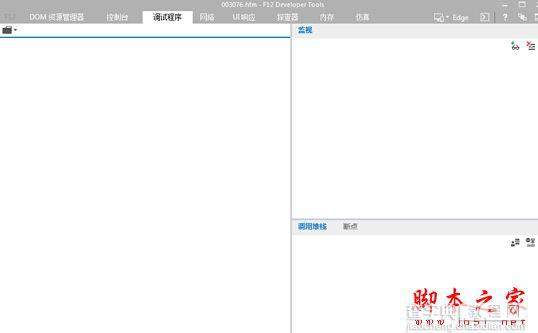
解决方法一:
点击工具,然后选择选项-高级-重置,刷新下网页。
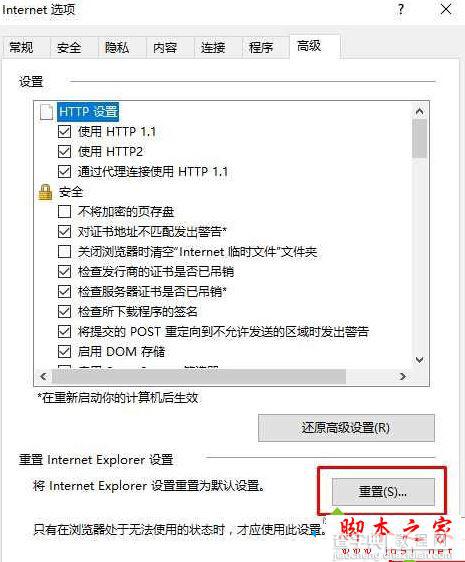
解决方法二:
如果第一个方法不行,可以下载补丁(IE11-Windows6.1-KB3008923-x64.msu),安装之后就好了。
以上就是对Win10系统打开IE11浏览器F12控制台出现空白问题的两种解决方法全部内容的介绍,如果大家也遇到了IE11 F12打开控制台空白问题的话,不妨试试上述的方法。
【Win10系统打开IE11浏览器F12控制台出现空白问题的两种解决方法】相关文章:
★ Win10 Mobile预览版14905应用更新出现0x80073cf9错误的解决方法
★ Win10系统远程其他系统电脑提示客户端无法建立与远程计算机的连接的解决方法
★ win10系统应用商店更新应用提示正在开始下载且没反应的两种解决方法图文教程
★ win10系统打不开wlan怎么办?win10无法启动wlan解决方法
★ Win10如何安装IE10浏览器?Win10安装IE10浏览器的方法
